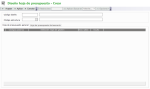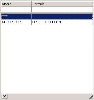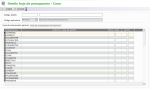Antes de configurar un diseño de hoja de presupuesto, hay que definir lo siguiente:
- la estructura presupuestaria;
- las reglas de gestión que sirven para calcular los importes de presupuestos por naturaleza presupuestaria.
Todos estos elementos se tienen en cuenta al configurar el diseño de hoja de presupuesto.
Información
Hay que pensar en configurar las reglas de gestión necesarias, en concreto, las reglas de gestión referentes al IVA, en caso contrario, los importes finales del presupuesto de tesorería puede que no sean correctos.
Las reglas de gestión mostradas dependen de la naturaleza presupuestaria elegida para cada una. La naturaleza presupuestaria se selecciona en el apartado Identificación de la página de configuración de la regla de gestión.
Para obtener más información sobre la configuración de las reglas de gestión, se puede consultar el apartado Reglas de gestión.
Para obtener más información sobre la configuración de las naturalezas presupuestarias, se puede consultar el apartado Codificación de las naturalezas presupuestarias.
En el panel Tareas de módulos, hay que seleccionar la opción Diseño hoja de presupuesto, situada en la carpeta Configuración del módulo Presupuesto.
Aparece la página de configuración del diseño de hoja de presupuesto con la lista de los diseños ya configurados en una tabla.
En la tabla aparecen el código y la descripción de cada diseño, además de la estructura que tiene asociada.
Si desea más información sobre:
- la reorganización de la visualización de las líneas de la tabla, haga clic aquí;
- la búsqueda de texto en la tabla, haga clic aquí;
- la creación de una línea, consulte el siguiente apartado;
- la modificación de una línea de la tabla, haga clic aquí;
- la eliminación de una línea de la tabla, haga clic aquí;
Se puede modificar la presentación de la tabla: columnas mostradas, filtro sobre los criterios de selección, agrupación de filas según de los criterios elegidos, etc. Para obtener más información sobre esta funcionalidad, se puede consultar el apartado Reorganización de la presentación de una tabla.
- En la página de configuración de los diseños, hay que hacer clic en Crear.
Aparece la página de creación de diseños de hojas de presupuesto.
Esta página consta de dos partes:
- Un encabezado con la información de identificación del diseño (código y descripción del diseño y de la estructura).
- Un cuerpo de página para asignar reglas de gestión a las naturalezas presupuestarias.
En cada pestaña aparece la lista de códigos de naturalezas presupuestarias y las reglas de gestión asociadas a las naturalezas presupuestarias en una tabla.
- En el campo Código diseño, hay que introducir el código del diseño y su descripción.
El código del diseño es un identificador inequívoco que no se podrá modificar después.
- En el campo Código estructura, hay que hacer clic en
para ver la lista de las estructuras configuradas. En la ventana contextual que aparece en pantalla, hay que hacer doble clic en una línea para seleccionarla.
El código y el nombre de la estructura seleccionada aparecen en la página de configuración del diseño.
En la tabla del cuerpo de página figura la siguiente información:
- En la primera columna, la lista de códigos presupuestarios asociados a la estructura seleccionada.
- En la segunda columna, la regla de gestión asociada por defecto a cada naturaleza presupuestaria para el presupuesto económico.
Los campos de la segunda columna aparecen en blanco hasta que no se defina una regla de gestión predeterminada para la naturaleza presupuestaria y el presupuesto económico.
Todos los campos de la segunda columna se pueden modificar, salvo algunas naturalezas presupuestarias: saldo inicial, saldo final, totales entregados en estándar con la aplicación. En la siguiente tabla figuran dichas naturalezas presupuestarias específicas:
| Código | Descripción | Tipo |
|---|---|---|
| BALDECST | Saldo antes de decisión | Subtotal |
| BRINEXPT | Total pagos de financiaciones e inversiones | Total categoría |
| BRINRECT | Total cobros de financiaciones e inversiones | Total categoría |
| ENDBAL | Saldo final | Subtotal |
| NETOPEST | Resultado de explotación | Subtotal |
| NOPEXPT | Total pagos fuera de explotación | Total categoría |
| NOPRECT | Total cobros fuera de explotación | Total categoría |
| OPEEXPT | Total pagos de explotación | Total categoría |
| OPERECT | Total cobros de explotación | Total categoría |
| SPSREQST | Excedente | Subtotal |
| STARTBAL | Saldo inicial | Subtotal |
Para obtener más información sobre dichas naturalezas presupuestarias, se puede consultar el apartado Codificación de las naturalezas presupuestarias del sistema.
- En la pestaña Hoja de presupuesto general, hay que asignar una regla de gestión a cada naturaleza presupuestaria de la estructura de hoja de presupuesto económico, como sigue:
- En la columna Selección regla de gestión, hay que hacer clic en la celda al lado del código de la naturaleza presupuestaria a la que se desea asignar una regla de gestión.
La lista de reglas de gestión configuradas para la naturaleza presupuestaria seleccionada aparece en una ventana contextual en la que figura, para cada regla, su nombre y fórmula.
- Hay que hacer clic en una línea para seleccionarla.
La fórmula de la regla de gestión seleccionada aparece en la página de creación del diseño.
- Si, para el diseño que se está creando, no se necesitan incluir los importes de una naturaleza presupuestaria estándar en los saldos, hay que marcar la casilla Excl. saldo.
Información
Esta opción solo sirve para las naturalezas presupuestarias estándar, por ejemplo, en caso de subtotales, para evitar contar un importe por partida doble en los saldos. Si una naturaleza presupuestaria se debe excluir siempre de los saldos, sin excepción, hay que definir dicha naturaleza como código presupuestario del sistema y no como naturaleza presupuestaria estándar.
- Si se desea ocultar una naturaleza presupuestaria y sus importes en la hoja de presupuestaria, hay que marcar la casilla Oculto.
Tenemos unos códigos de naturalezas presupuestarias que corresponden a diferentes tipos de venta VENA, VENB, VENC.
Y el subtotal de las ventas VENT definido como: VENT = VENA + VENB + VENC.
Se puede, por ejemplo, optar por ocultar en el presupuesto de tesorería las naturalezas presupuestarias VENA, VENB y VENC, y mostrar solo el subtotal de las ventas VENT.
- Pasemos a la pestaña Hoja de presupuesto de tesorería.
Esta pestaña es idéntica a la pestaña Hoja de presupuesto general.
- Hay que asignar una regla de gestión a cada naturaleza presupuestaria de la estructura de hoja de presupuesto de tesorería, como en la pestaña Hoja de presupuesto general.
- Hay que hacer clic en:
- Aplicar para guardar la configuración del diseño y crear otro;
- Aceptar para guardar la configuración y volver a la lista de los diseños configurados.
- Cancelar para cancelar la configuración.
Se puede crear un diseño copiando los datos de un diseño ya configurado.
- En la página de configuración de los diseños, hay que hacer clic en el diseño que se necesite duplicar y, luego, en el botón Copiar de la barra de acciones.
- Aparece la página de creación, con los parámetros del diseño duplicado. Solo no aparecen completados automáticamente el código y la descripción del diseño.
- En el campo Código diseño, hay que introducir el código del nuevo diseño y su descripción.
El código del diseño es un identificador inequívoco que no se podrá modificar después.
Lo que sí se puede modificar son los parámetros del diseño duplicado.
Para obtener más información sobre estos campos, se puede consultar el anterior apartado.
Información
Desde el momento en que una estructura se asocia a un diseño, ya no se puede eliminar ninguna naturaleza presupuestaria de dicha estructura. No obstante, sí se pueden añadir naturalezas presupuestarias a una estructura de hoja de presupuesto ya asociada a un diseño.
La etapa de configuración finaliza por completo cuando se termina la configuración del diseño.
A partir de ese momento, se puede crear la hoja de presupuesto, importar los datos contables y, por último, generar los informes.